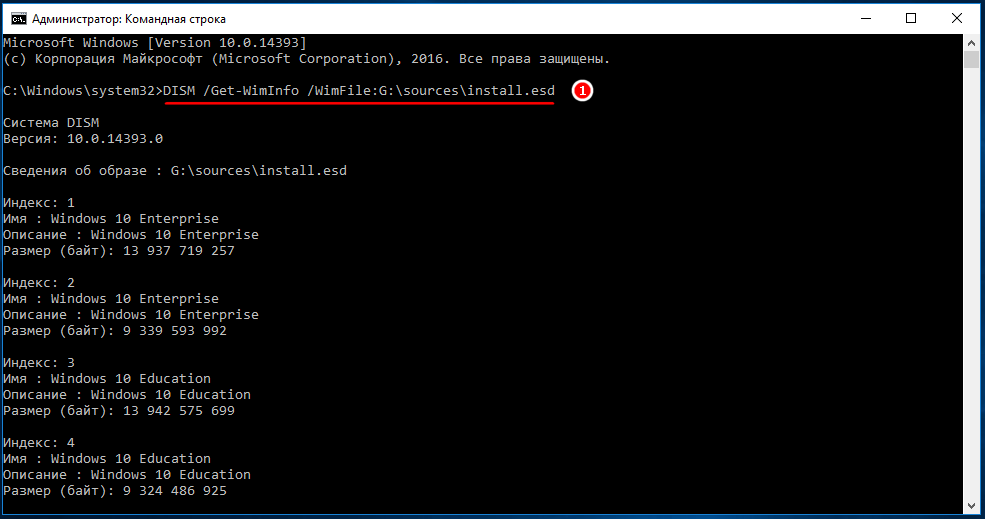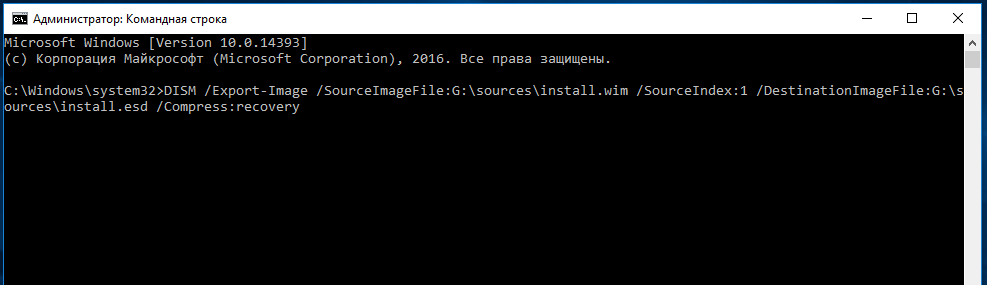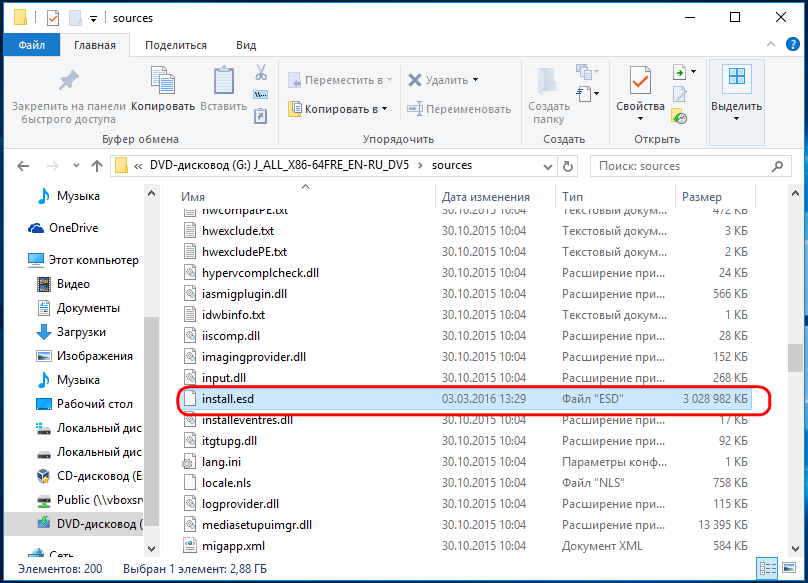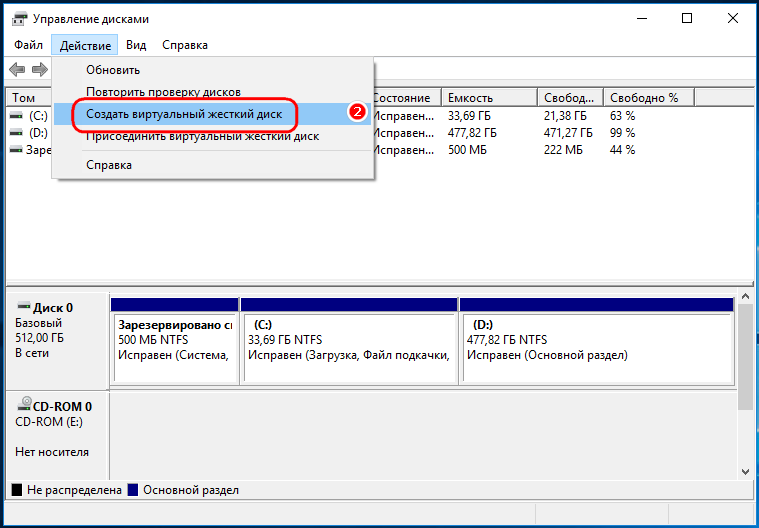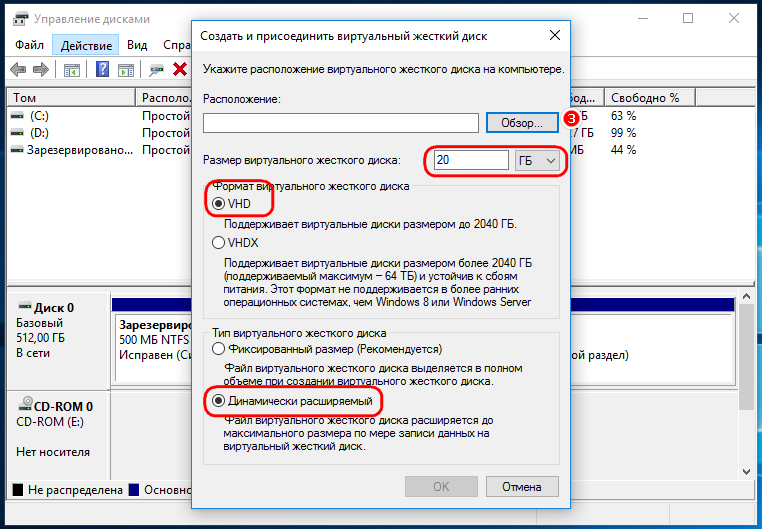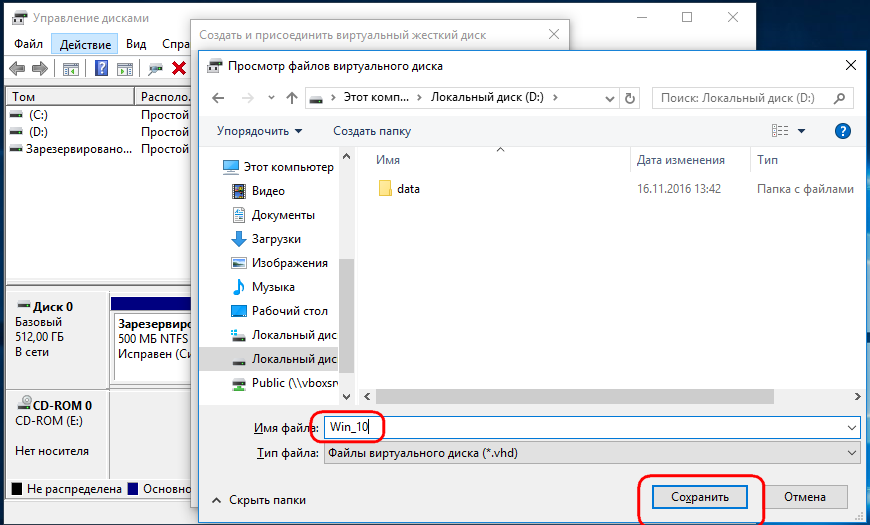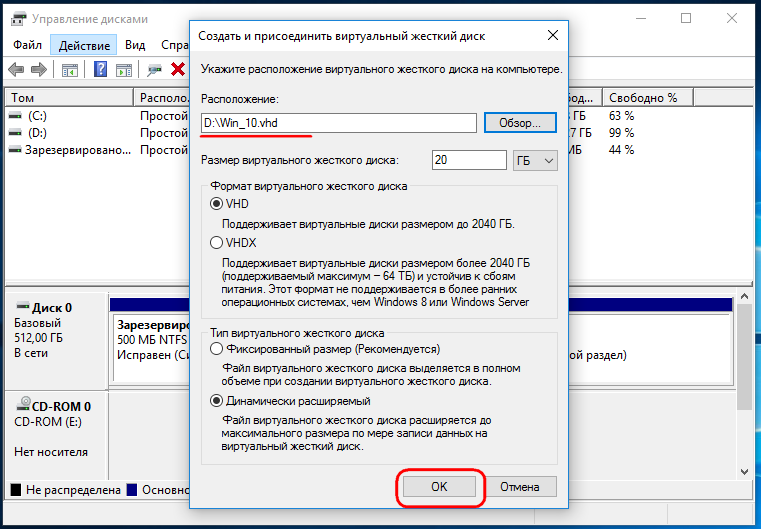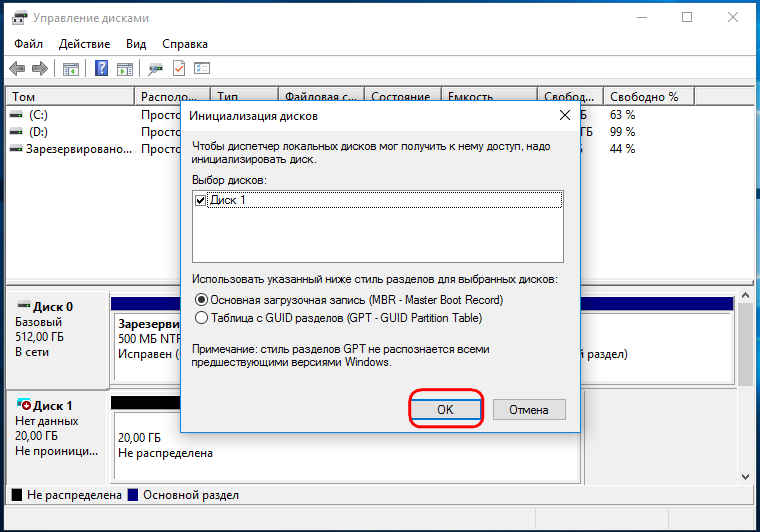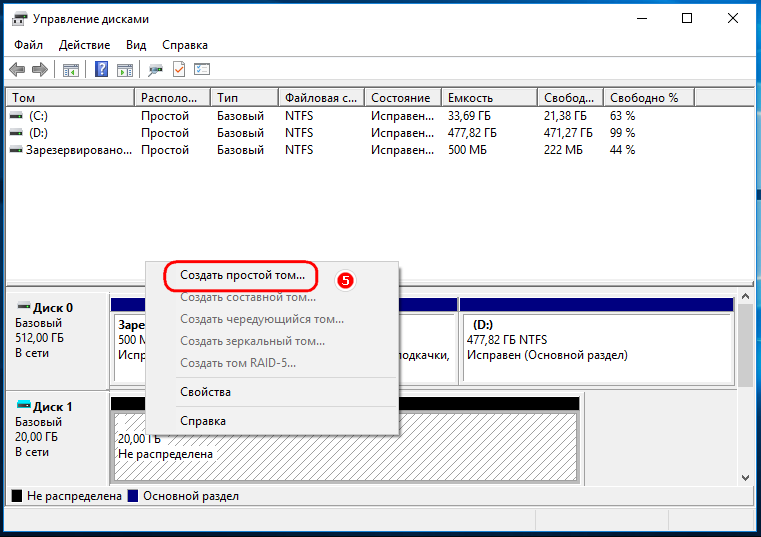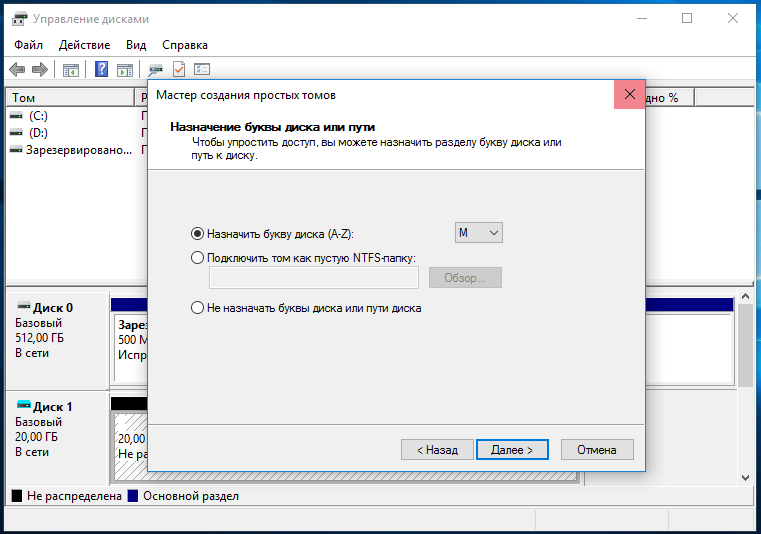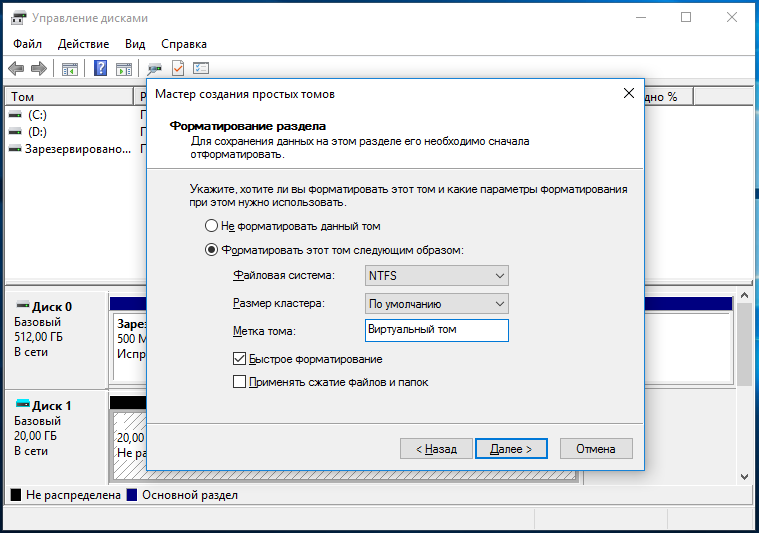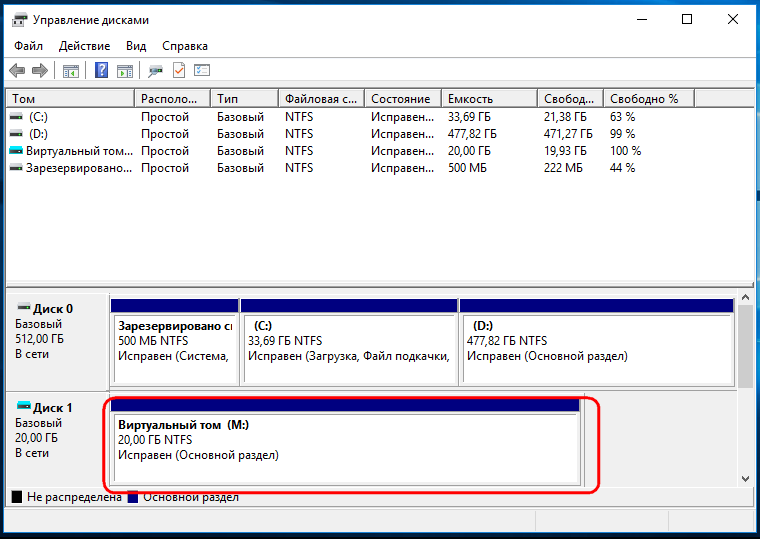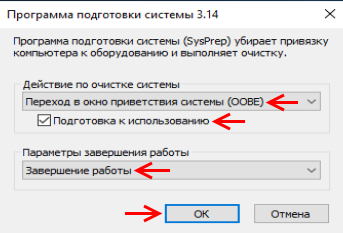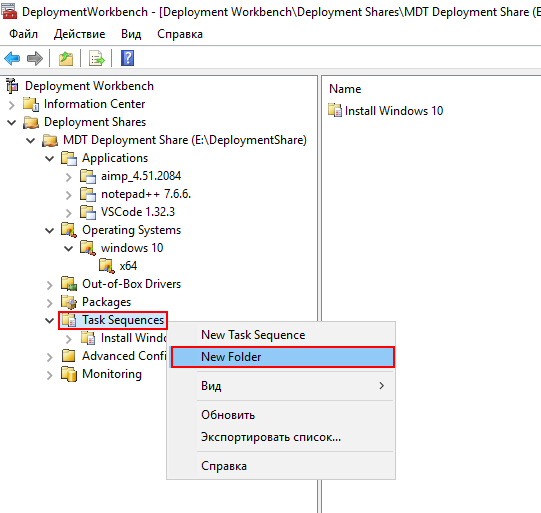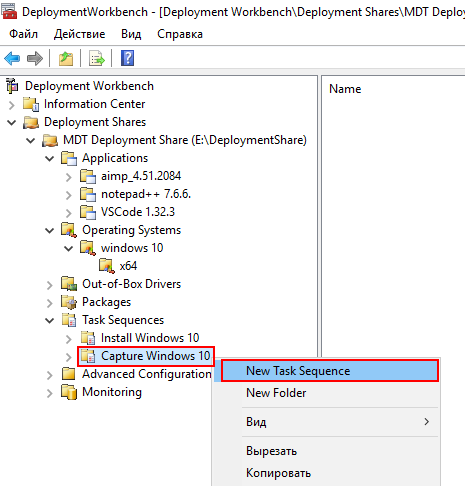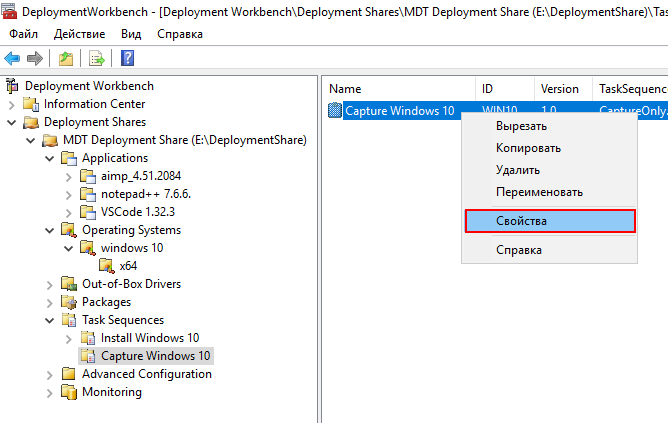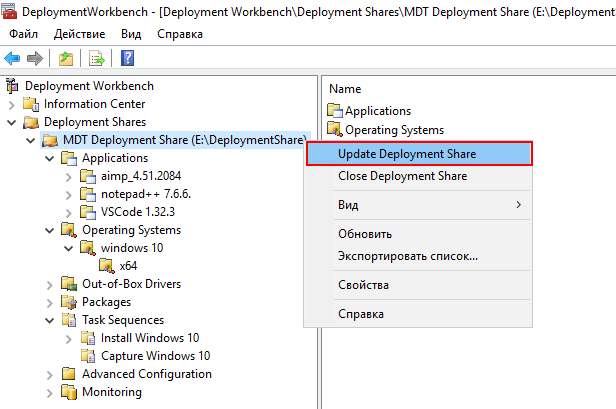- Nav view search
- Навигация
- Чем открыть install.wim
- Для данной процедуры есть несколько способов самый простой через архиватор 7.zip.
- Второй способ через утилиту GImageX.
- Еже один способ через программу 78RePack.
- Как в Windows 10 преобразовать файл install.esd в install.wim
- Как установить Windows 10
- Создание WIM-образа Windows 10 с установленным софтом с помощью Microsoft Deployment Toolkit и развёртывание образа по сети
- Создание WIM-образа Windows 10 с установленным софтом с помощью Microsoft Deployment Toolkit и развёртывание образа по сети
- Что такое WIM?
- Как открыть файлы WIM в Windows 10
- Используйте PeaZip для открытия и изменения файлов .wim
- Заключение
- Респект за пост! Спасибо за работу!
Nav view search
Навигация
Чем открыть install.wim
Для данной процедуры есть несколько способов самый простой через архиватор 7.zip.
Минус данного способа в том что сохранить изменения в файле невозможно.
Возможно только извлечь необходимые файлы.
Второй способ через утилиту GImageX.

1) Заходим во вкладку монтаж в пункте «Целевая папка» выбираем куда распаковать windows.
2) Далее в пункте «Исходный wim-файл» выбираем install.wim.
3) Жмем на кнопку «Выбрать редакцию» выбираем редакцию которую нужно распаковать.
4) После уже нажимаем «монтировать в целевую папку».

Папку которую выбрали в первом пункте будет распакована нужная версия windows.
После того как нужные файлы будут скопированы можно удалить распакованные файлы.
Для этого воспользуйтесь кнопкой «Демонтировать».

Еже один способ через программу 78RePack.
Скачать можно с яндекс диска буду обновлять по мере возможности.
Выбираем файл кнопкой select далее жмем кнопку Extract to.
Выбираем папку куда распаковать и все.
Также это самый простой способ извлечь из ESD файла содержимое.
не забудь сохранить к себе на стену в соц сети
Как в Windows 10 преобразовать файл install.esd в install.wim
Н е секрет, что любой дистрибутив Windows 8.1 или 10 можно модернизировать, интегрировав в файл образа install.wim необходимые драйвера и компоненты с помощью встроенной консольной утилиты DISM . Однако в последних сборках Windows 10 нет образа install.wim , вместо него используется install.esd , который DISM монтировать не способна . Других средств работы с образом install.esd нет, а без монтирования его в папку не получится интегрировать в него сторонние компоненты.
Так может имеет смысл сконвертировать файл ESD в WIM и затем уже пользоваться им на постоянной основе? Почему бы и нет, такая возможность Windows 10 поддерживается. Как это сделать, будет рассмотрено ниже, а пока позвольте пару слов о том, что же представляют собой файлы install.wim и install.esd и чем они отличаются.
И install.esd , и install.wim представляют собой архивы, содержащие в сжатом виде файлы операционной системы, причём включать в себя они могут несколько релизов. Каждому релизу присваивается порядковый номер — индекс, просмотреть который можно с помощью инструмента DISM. Для этого необходимо смонтировать установочный ISO-образ системы в Проводнике, открыть командную строку и выполнить такую команду, где Е — буква виртуального диска в пути к файлу install.esd :
Основное отличие образа ESD от WIM заключается в типе сжатия. Формат ESD поддерживает максимальное сжатие Recovery , что позволяет получать образа на 30 процентов меньше по размеру. Однако нужно понимать, что при непосредственном создании файлов-образов Windows использование режима сжатия Recovery невозможно, применить его можно только к уже созданному образу WIM .
Эта команда произведёт сжатие фала install.wim в смонтированном в Проводнике образе ISO, в результате чего рядом с файлом install.wim в папке source мы получим файл install.esd .
Увы, выполнить обратное конвертирование таким образом не получится. Файл ESD сначала необходимо распаковать, а затем заново запаковать в WIM , применив поддерживаемые этим форматом режимы сжатия fast или maximum . Рассмотрим процедуру более подробно.
Откройте встроенную оснастку «Управление дисками» и выберите в меню «Действие» опцию «Создать виртуальный жёсткий диск».
Формат виртуального диска выставьте VHD, тип выберите «Динамический расширяемый», размер установите примерно 15-20 Гб.
Через обзор укажите место хранения файла диска.
Пусть это будет традиционный диск D.
Присвойте виртуальному диску имя и сохраните его. В оснастке управления дисками он будет отображаться как нераспределённое пространство . Инициализируйте его и создайте на его месте простой том с произвольной буквой (пусть будет М) . Стиль разделов значения не имеет.
Смонтируйте в Проводнике установочный ISO-образ с Windows 10 и для начала определитесь, какой релиз вам нужен, команда для просмотра содержимого образа ESD вам уже известна. Мы для примера выбрали релиз с индексом 1 — Windows 10 Enterprise . Далее разворачиваем файл install.esd на только что созданный виртуальный диск:
Теперь конвертируем его в WIM:
Как установить Windows 10
- Просмотров: 13 374
- Автор: admin
- Дата: 24-05-2019
Создание WIM-образа Windows 10 с установленным софтом с помощью Microsoft Deployment Toolkit и развёртывание образа по сети
Создание WIM-образа Windows 10 с установленным софтом с помощью Microsoft Deployment Toolkit и развёртывание образа по сети
Ожидаем завершения работы утилиты Sysprep. На этом подготовка операционной системы Windows 10 завершена.
Указываем имя создаваемой папки (в нашем случае это «Capture Windows 10») и жмём «Next».
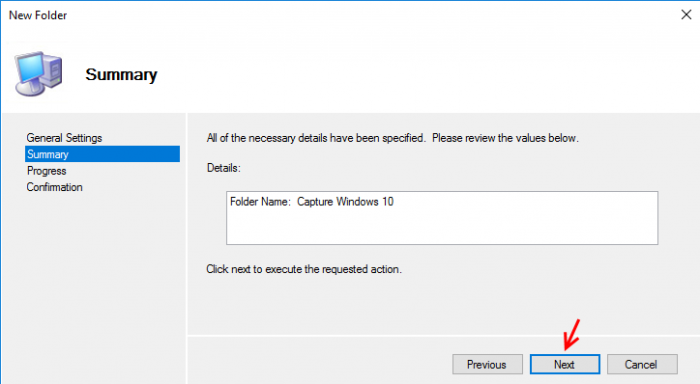
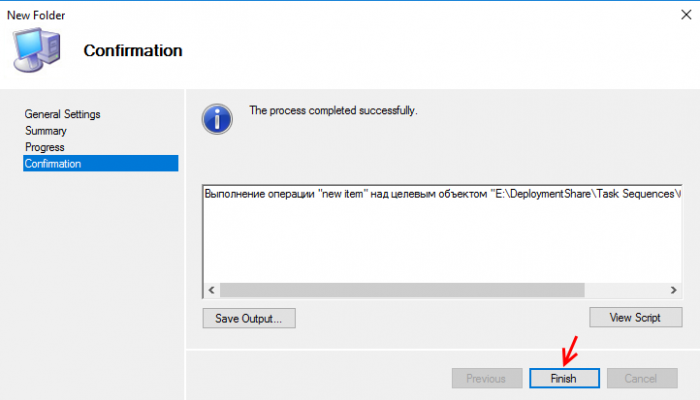
Выделяем папку «Capture Windows 10» и в контекстном меню выбираем «New Task Sequence».
Указываем ID и имя создаваемой последовательности задач. Жмём «Next».

Из выпадающего списка выбираем шаблон «Sysprep and Capture».
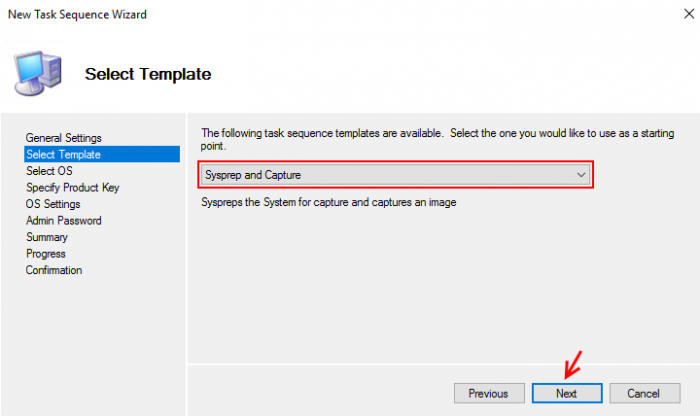
Указываем операционную систему, в нашем случае это Windows 10 Pro (x64).
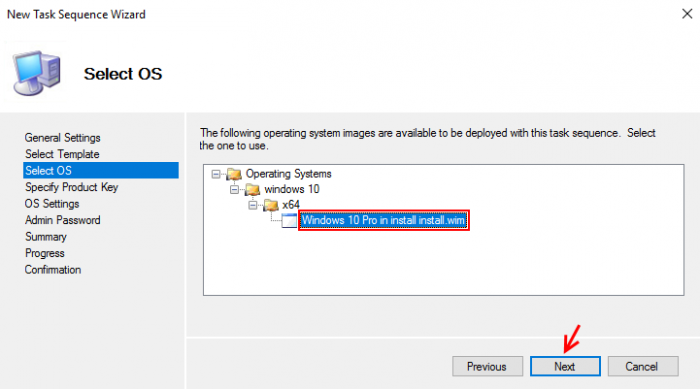
Прописываем ключ продукта.
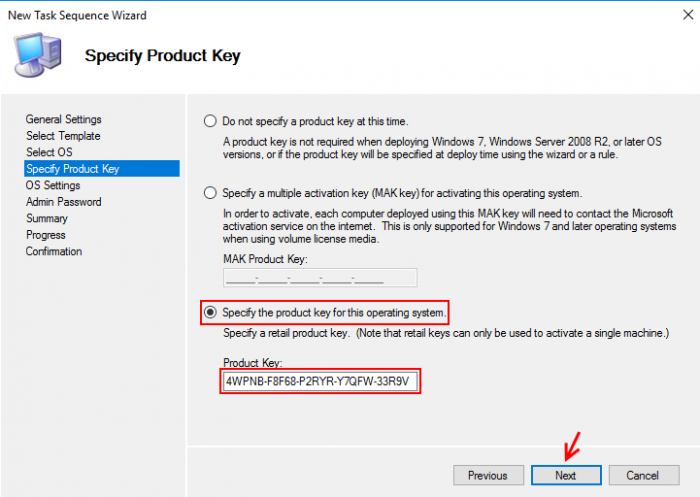
Указываем имя владельца системы и название организации.
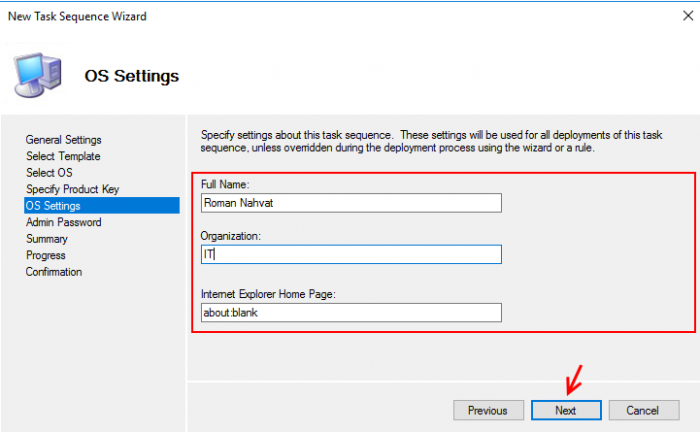
Указываем пароль встроенной учётной записи администратора.
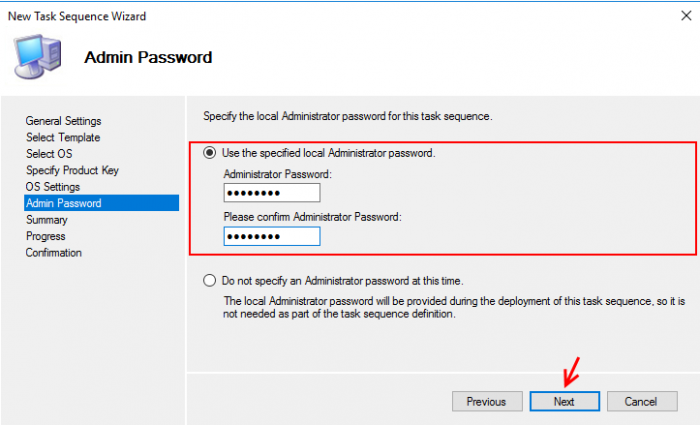
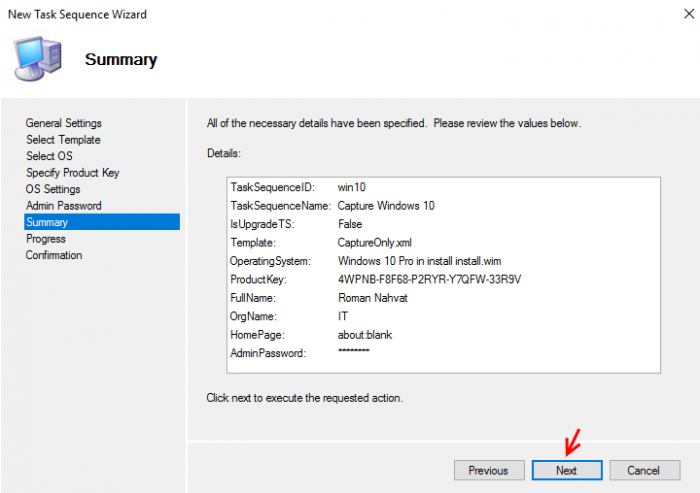
Последовательность задач «Capture Windows 10» успешно создана. Жмём «Finish».
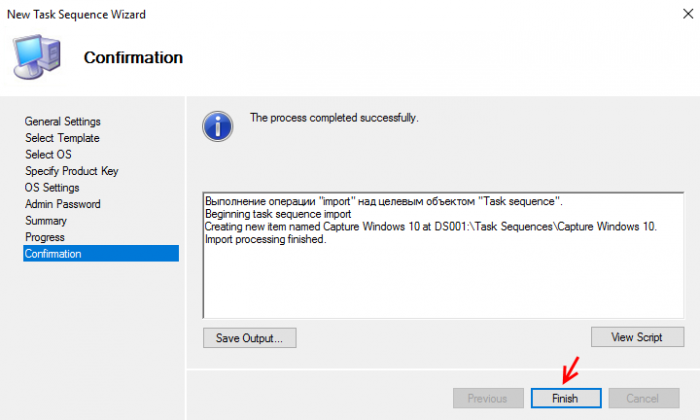
И вот наша созданная последовательность задач «Capture Windows 10».
Выделяем созданную последовательность задач и выбираем «Свойства».
Переходим на вкладку «Task Sequence».
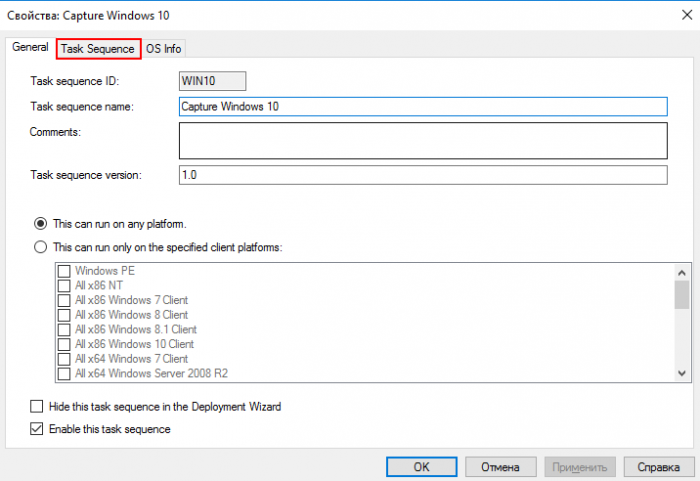
Отключим в последовательности задач шаги «Execute Sysprep», указанные ниже на скриншоте стрелками.
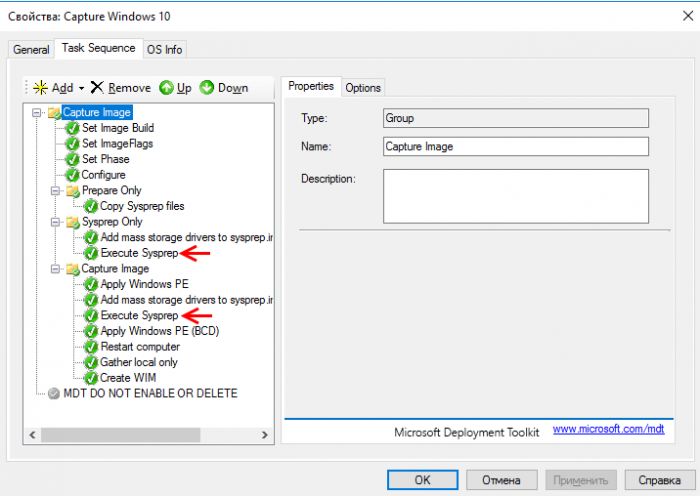
Выделяем шаг «Execute Sysprep» и переходим на вкладку «Options». На вкладке «Options» ставим галочку опции «Disable this step».
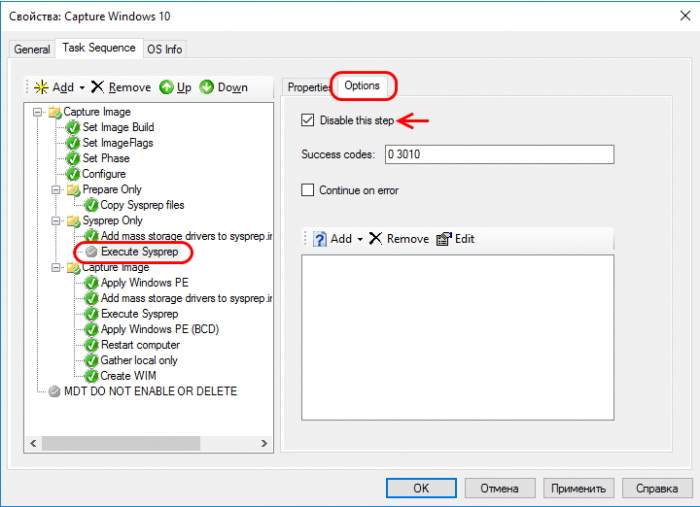
В итоге получается, что оба шага Execute Sysprep стали неактивны. Жмём «Применить» и «Ок».
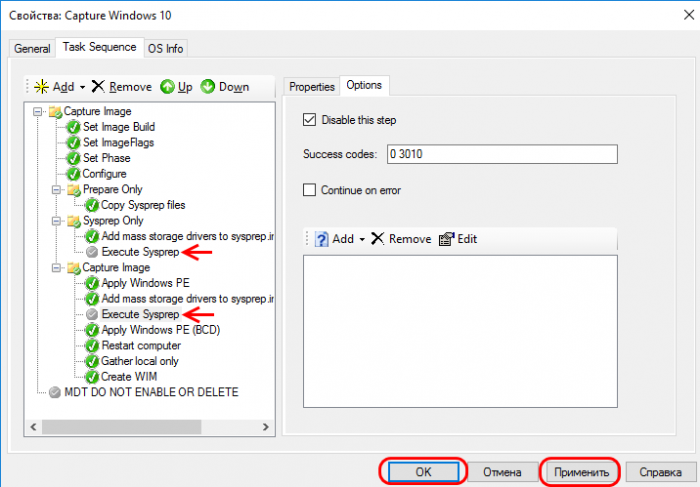
Выделяем созданный в статье «Создание установочного дистрибутива Windows 10 1809 с приложениями и драйверами используя Microsoft Deployment Toolkit (MDT) » версии 8456» «Deployment Share» и в контекстном меню выбираем «Update Deployment Share».
Ставим переключатель на «Completely regenerate the boot images». Жмём «Next».
Что такое WIM?
WIM означает Windows Imaging Format. Это формат диска, используемый для кодирования образов. Впервые он был представлен в Windows Vista компанией Microsoft. Преимущество такого формата заключается в том, что он оптимизирован — сжатый файл занимает намного меньше места по сравнению с оригинальным образом. В таком файле есть шесть типов ресурсов WIM:
- Метаданные
- Справочная таблица
- Данные XML
- Таблица целостности
- Заголовок
- Файловые ресурсы
WIM широко используются для управления важными для системы файлами, включая обновления, компоненты и даже драйверы. Они также используются для загрузки операционной системы.
Как открыть файлы WIM в Windows 10
В Windows существует несколько методов извлечения файлов WIM. Самый известный из них — WinZip. Вы можете попробовать приложение бесплатно без ограничений по времени и объему данных, которые они могут извлечь. Программа занимает мало места и не занимает много оперативной памяти, поэтому не замедляет работу вашего компьютера.
Другой вариант программы для открытия WIM — 7-Zip. Программа совместима со всеми версиями Windows, начиная с Windows 2000, Windows Vista, Windows 10 и других.
Используйте PeaZip для открытия и изменения файлов .wim
Эта утилита очень легкая и может использоваться в качестве файлового менеджера. Помимо извлечения и сжатия, вы также можете использовать PeaZip для объединения и разделения файлов разных типов. PeaZip поддерживает широкий спектр типов файлов, включая .zip, .tar, .wim и .gzip.
С помощью PeaZip вы можете не только открывать WIM-файлы, но и изменять данные внутри. Это важно, если у вас возникли проблемы с установкой Windows 10 и вы сузили проблему до проблемы с WIM-файлом.
PeaZip обеспечивает надежное шифрование и другие функции безопасности, поэтому вы также можете использовать его для защиты ваших конфиденциальных данных.
Заключение
Файлы WIM важны и используются во многих аспектах работы Windows 10, особенно при установке операционной системы. Существует множество сценариев, когда файлы WIM могут нуждаться в редактировании, например, если операционная система не устанавливается должным образом. В этом случае вы можете использовать любой из вышеперечисленных методов, чтобы открыть файлы WIM и внести необходимые изменения с легкостью и без затрат.
Спасибо, что читаете! Подписывайтесь на мои каналы в Telegram, Яндекс.Мессенджере и Яндекс.Дзен. Только там последние обновления блога и новости мира информационных технологий.
Респект за пост! Спасибо за работу!
Хотите больше постов? Узнавать новости технологий? Читать обзоры на гаджеты? Для всего этого, а также для продвижения сайта, покупки нового дизайна и оплаты хостинга, мне необходима помощь от вас, преданные и благодарные читатели. Подробнее о донатах читайте на специальной странице.
Заранее спасибо! Все собранные средства будут пущены на развитие сайта. Поддержка проекта является подарком владельцу сайта.